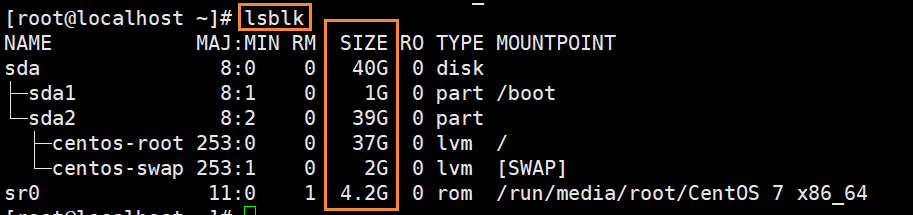引言:
①、分区的方式
a)mbr分区:
最多支持四个主分区、系统只能安装在主分区、扩展分区要占一个主分区、MBR最大支持2TB,但拥有最好的兼容性
b)gtp分区:
支持无限多个主分区(说是这么说,但是操作系统可能会限制,比如Windows下最多128个分区)、最大支持18EB的大容量、Windows7 64以后支持gtp
1)Linux分区
①、原理介绍
Linux来说无论有几个分区,分给哪一个目录使用(挂载),他归根结底就只有一个根目录,一个独立且卫衣的文件结构,Linux中每个分区都是用来组成整个文件系统的一部分的。
Linux采用了一种叫 “载入” 的处理方法,他的整个文件系统中包含了一整套的文件和目录,且将一个分区和一个目录联系起来。
简单来说,一个分区代表了一块具体的存储空间,Linux通过挂载的技术将这块空间挂载了一个具体的目录下面。
原理图:
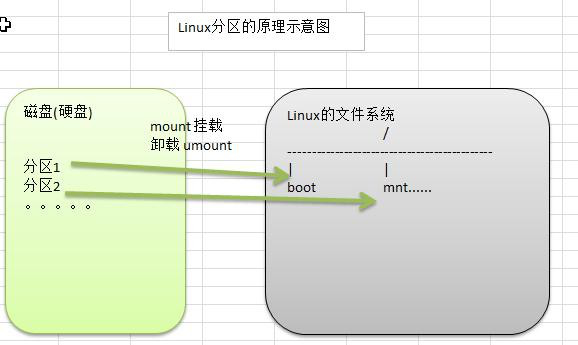
②、硬盘说明
Linux硬盘分为IDE硬盘和SCSI硬盘,目前基本上是SCSI硬盘
对于IDE硬盘,驱动器标识符为“hdx~”,其中“hd”表明分区所在设备的类型,这里是指IDE硬盘。“x”为盘号(x为a时为基本盘,为b时值辅助主盘,为d是辅助从属盘),“~”代表分区,前四个分区用数字1到4表示,他们是主分区或扩展分区,从5开始就是逻辑分区。比如:hda3 表示为第一个IDE硬盘上的第三个主分区或扩展分区,hdb2表示为第二个IDE硬盘上的第二个主分区或扩展分区。
对于SCSI硬盘则标识符为“sdx~”,SCSI硬盘使用“sd”来表示分区所在设备的类型的,其余则和IDE硬盘的表示方法一样。
2)使用lsblk(老师不离开)指令查看当前系统的分区情况
3)挂载的经典案例【非常重要】
需求:当目前的硬盘不够用时,就要尝试给Linux新增硬盘了,并且挂载到某一个具体的目录下面/home/newdisk
原理:新增一块硬盘sdb1,并挂载到/home/newdisk,此时对/home/newdisk的操作其实就是在操作sdb1这块硬盘。
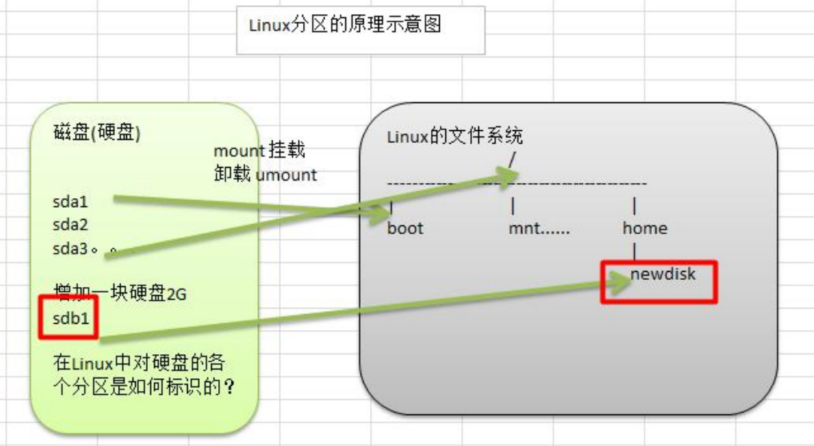
①、先增加一块硬盘
a)虚拟机添加硬盘
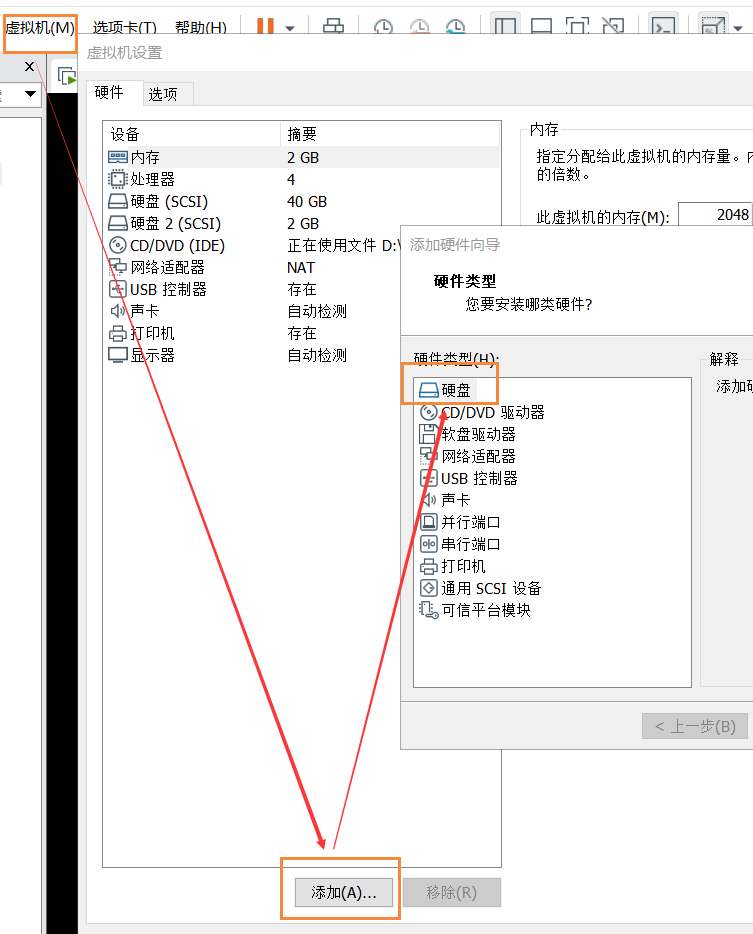
当添加硬盘后使用 lsblk -f 发现并没有叫sdb的硬盘,需要重启才能看到。
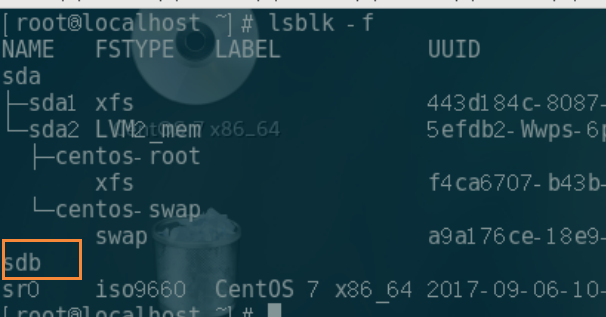

此时的硬盘并没有分区,所以显示sdb 后面没有数字
b)分区
分区命令 fdisk /dev/sdb
开始对/sdb分区
m 显示命令列表
p 显示磁盘分区 与fdisk -l效果相同
n 新增分区
d 删除分区
*w 写入并退出
书名分区命令后,输入n新增分区,然后选择p,分区类型为主分区。两次回车默认剩余全部空间,最后输入w写入分区并退出,若不保存退出输入q。

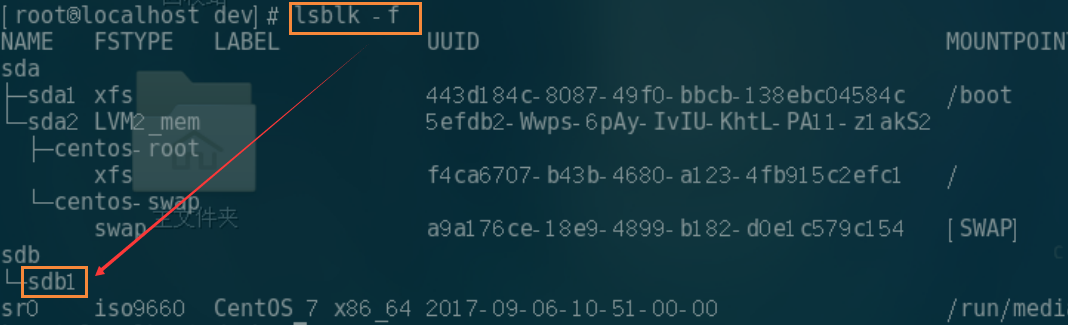
此时就分区成功了
c)格式化
mkfs -t ext4 /dev/sdb1 ext4是分区命令
d)挂载:将一个分区与一个目录联系起来
mount 设备名 挂载目录
例如:mount /dev/sdb1 /home/newdisk
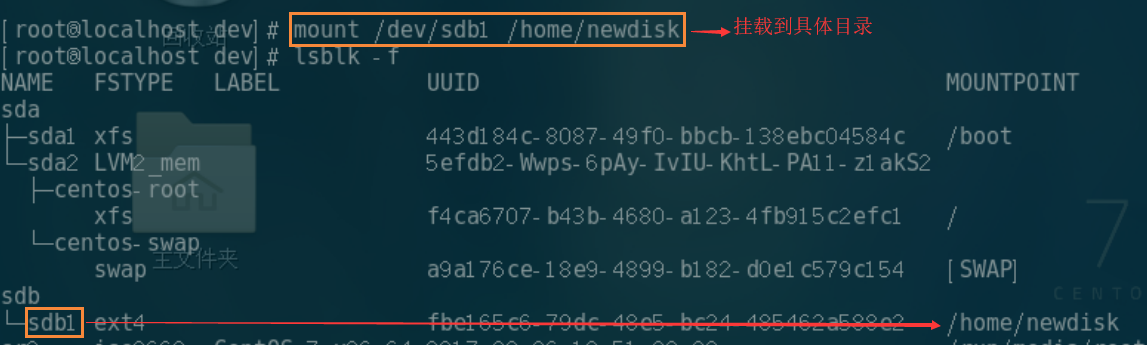
附:卸载:umount 设备名称 或者 挂载目录
例如:umount /dev/sdb1 或者 umount /home/newdisk
f) 设置自动挂载
通过修改/etc/fstab实现自动挂载
添加完成后,执行mount -a 即可生效
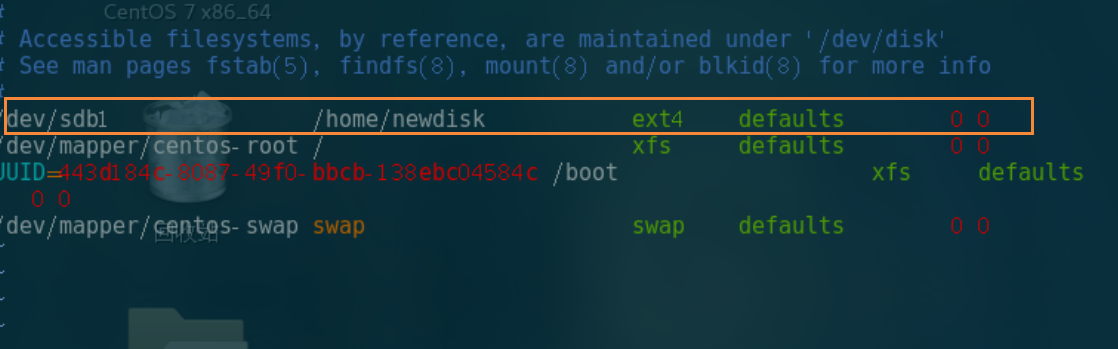
至此。新增硬盘的挂载完成
4)磁盘情况查询
①、查询磁盘整体使用情况
df -h指令
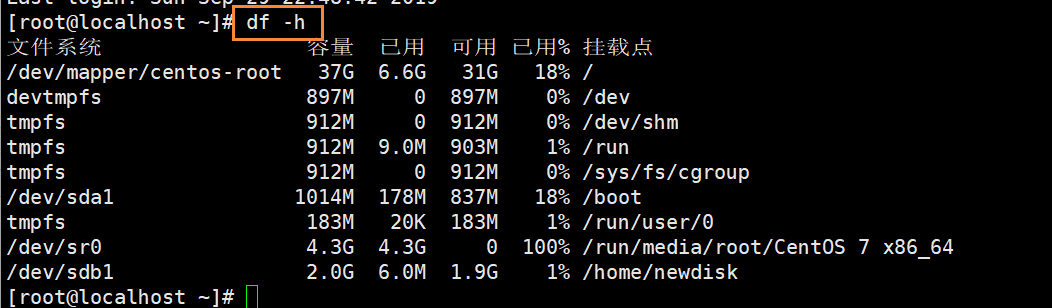
②、查询指定目录的擦盘占用情况
du -【选项】 目录
常用选项:-s 指定目录占用大小汇总
-h 带计量单位
-a 含文件
—max-depth=1 子目录深度
-c 列出明细的同时,增加汇总值
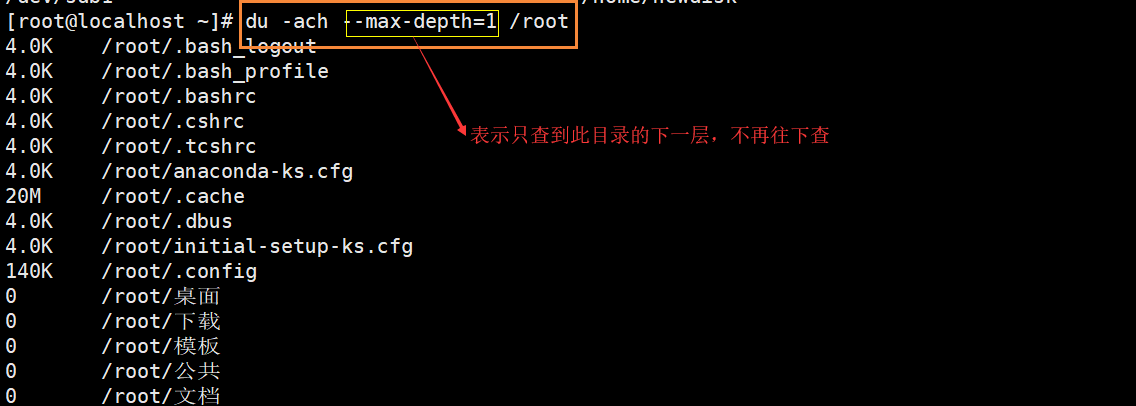
5)磁盘情况【工作实用】
①、统计/root文件夹下文件的个数

②、统计/home文件夹下目录的个数
ls -l /home | grep “^d” | wc -l
③、统计/home文件夹下文件的个数,包括子文件夹下的
ls -lR /home | grep “^-“ | wc -l
④、统计文件夹下目录的个数,包括子文件夹里的
ls -lR /home | grep “^d” | wc -l
⑤、以树状显示目录结构
tree